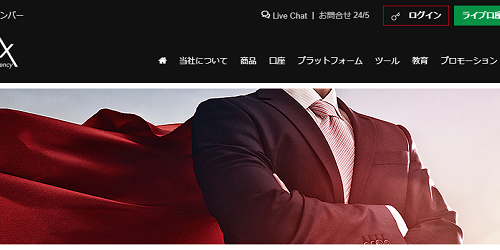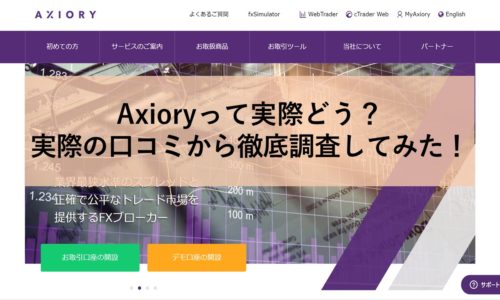海外FXで利用されている「MT4」についてお調べですね。
MT4は、為替相場の動きを正確に分析するために使われており、プロのトレーダーで利用していない人はほとんどいないでしょう。
MT4を利用するのとしないのでは、FXの成績が大きく変化するとまで言われています。
そこで今回は、MT4の基礎知識からダウンロード方法まで、初心者でも理解できるよう分かりやすくまとめました。
この記事を読めば、5分後にはMT4を利用できるようになるので、ぜひ参考にしてくださいね。
【もうか~るFXのLINE公式アカウントに登録して有益情報をGet!】
もうか~るFXでは、LINE公式アカウントでプロによる日々の相場分析を無料で配信しています。
さらに、もうか~るFXが実際に利用している限定のインジケーターも無料プレゼント中です。
これらをうまく使えば、FXでさらなる利益を残せるようになること間違いありません。
プロによる有益情報の配信は随時おこなっているので、ぜひ友達登録してみてくださいね。
目次
1.MT4とは何か

MT4はメタトレーダー4の略称であり、ロシアのMetaQuotes社が開発したFXの取引ツールです。
2005年に初登場して以来、世界中でシェアを獲得し、4,000万人以上の投資家に使われてきました。
現在では世界200カ国以上で愛用されており、完全無料で使うことができます。
また、カスタマイズやオリジナルのインジケーターを豊富に追加できるのも魅力の一つです。
インジケーターを使えば相場の動きや未来をより高度に分析できるので、勝率も上げることができます。

MT4についてまとめると以下のようになります。
- メタトレーダー4の略称でロシア生まれのツール
- 世界中で多くの投資家の取引に利用されている
- オリジナルにカスタマイズができて使いやすい
それでは、実際にMT4を使うと具体的にどんなことができるのでしょうか。ここからさらに詳しく解説していきます。
2.MT4でできる3つのこと

MT4は「豊富なインジケーター分析」と「EA(自動取引・システム化)」そして「自由度の高いカスタマイズ」が可能です。
以下の3つの事ができる上に、無料で使用できるMT4はまさにFXのサポートに最適と言えるでしょう。
それぞれ詳しく見ていきましょう。
50種類を超えるインジケーターで分析できる
MT4は50を超えるインジケーターを利用して高度な分析が可能です。
インジケーターとは相場を分析することができるシステムのことで、多くのトレーダーに使われています。
下記のインジケーターはその1つであるボリンジャーバンドと言うインジケーターです。

【ボリンジャーバンドとは】
売り買いのタイミングや、相場の動きを予測するのに役立つインジケーターの1つ。
為替相場はボリンジャーバンドの内側を値動きするので、売り買いのタイミングを掴むのに有効です。
「下のボリンジャーバンドに触れた瞬間に買い注文をする」などの応用が役に立ちます。
このように様々な機能を持つ50種類を超える数のインジケーターは種類が豊富と言えるでしょう。
またプログラミングの経験がなくとも簡単な操作でインジケーターを追加できるのも魅力です。
EA(自動取引)を設定してFX取引を自動化できる
EA(自動取引)ができるのもMT4の機能です。
【EA(自動取引とは)】
MT4に設定することで自動でFX取引を行うソフトのこと。
分析から注文、そして利確最後に損切りまで全自動で対応してくれる。
EAをMT4に設定すれば、投資知識や経験の少ない初心者でも簡単に利益を生み出すことができます。
その反面、自動化されている取引なので、大暴落などの突発的な対象には不向なので注意しましょう。
上手く活用できれば、取引時間や勉強時間の確保が難しい人でも全自動で資産運用ができるようになりますよ。
あなた専用のMT4にカスタマイズできる

MT4はダウンロード後に自分好みのインジケーターを追加してカスタマイズ可能です。
インターネット上で無料または有料で公開されているインジケーターを追加できます。
追加することで、「無かった機能が増える」「エントリータイミングが分かる」などメリットはたくさん!
自分が最も使いやすい形にチャートをカスタマイズできるのは嬉しいですね!
- 自分好みにカスタマイズできる
- インジケーターを追加で機能も増える
- 無料または有料のインジケーターを追加可能
インジケーターをカスタマイズすると、下記のように様々な要素を追加できるようになります。

インジケーターの追加や消去を駆使して自分好みにMT4をカスタマイズしましょう。
詳しい方法に関しては手順4.MT4をカスタマイズする方法をご覧ください。
3.MT4とMT5の違いは何?
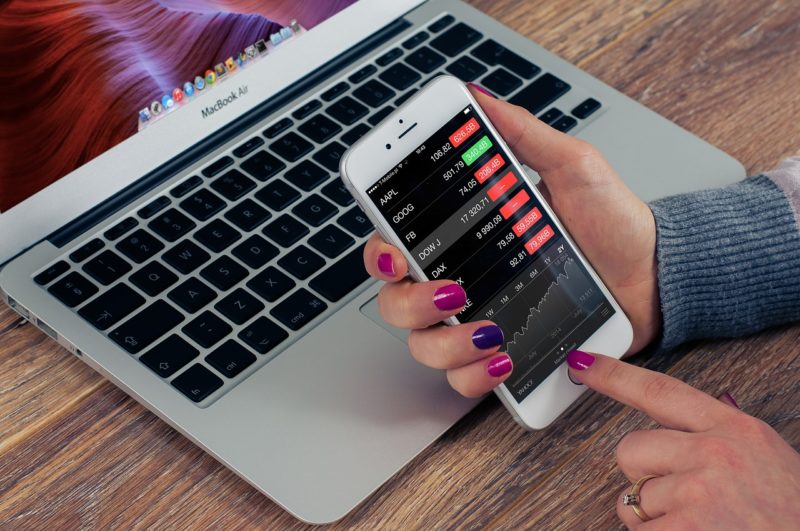
実はMT4の他にもMT5という最新版の取引ツールが存在します。
MT5とは、メタトレーダー5の略称で、MT4の後継ソフトとして開発された最新モデルです。
MT4には無い「2分足」や「8時間足」を表示可能で追加の機能も複数搭載されています。
MT4とMT5の違いを以下の表にまとめました。
| MT4の特徴 | MT5の特徴 |
|---|---|
| MT5より時間足の種類は少ない | MT4よりも時間足の種類が豊富 |
| 多くの無料インジケーターがある | 多くの無料インジケーターがる |
| 普及率も高く使うトレーダーも多い | 普及率が低く使える業者が少ない |
| 高性能なバックテストができる | バックテスト機能は無い |
MT4の方が世界的に普及率が高いのが現状です。
しかしMT5も定期的なアップグレードや改善が施されているので、今後はもっと利用者が増えていくでしょう。
とはいえ、現在はMT4が主流の為替相場分析ツールなので、まずはMT4の使い方を覚えるのがおすすめです。
続いてはMT4のメリットとデメリットについてそれぞれ紹介します。
4.これだけは知っておいてMT4の3つの注意点

今回紹介しているMT4には、知っておくべき以下の3つ注意点があります。
それぞれ分かりやすく解説していきますので見ていきましょう。
注意点1.MT4は日本時間表示では無い
MT4は日本時間ではありません、グリニッジ標準時間が設定されています。
【グリニッジ標準時間とは】
イギリスのグリニッジ天文台の時間で、イギリスは今何時かを表しています。
日本の場合グリニッジ標準時間に夏は+7時間冬は+6時間で日本時間です。
時差の計算は大変なので、インジケーターを追加して日本時間に変更するのがおすすめです。
インジケーターを追加するだけで簡単にできるので、方法については下記のボタンからご覧ください。
MT4を日本時間にする方法について知りたい方は、MT4を日本時間に変更する方法の記事で詳しく解説していますよ。
注意点2.インジケーターの勉強が必要
インジケーターを上手く使いこなすためには、インジケーターの基本用語を勉強する必要があります。
基本用語を知らなくては、インジケーターの使い方を知ることはできません。
最低限のFXやインジケーター用語は覚えておきましょう。
覚えておくと良い基本用語は以下の通りです。
| FX用語 | 用語の意味 |
|---|---|
| ロウソク足 | 値動きの幅を表す棒状のインジケーター |
| ボリンジャーバンド | 相場の反転のタイミングがわかるインジケーター |
| バンドウォーク | ボリンジャーバンドに沿って売りや買いの方向に相場が動き続けること |
| トレンド | 相場の大きな方向制のこと(売りトレンドなど) |
| 経済指標 | 相場が大きく動くニュースのこと |
| ポジション | 自分の持っている注文のこと |
| ロスカット | 損の出たポジションを手放すこと、損切りとも言う |
| 利確 | ポジションの利益を確定すること |
| MT4 | メタトレーダー4の略称 |
注意点3.デモ口座の場合は期限がある
分析のためにMT4をデモ口座で使っている場合は使用期限があります。
使用期限は30日~60日と取引業者によって違いますが、デモ口座は期限が過ぎると停止してしまいます。
MT4を長く使うにはリアル口座を開設して取引に挑む必要があります。
【MT4のデモ口座の期限】
- MT4のデモ口座には使用できる期限がある
- 使用期限は30~60日間ほどでFX業者によって違う
では実際にMT4を使うために、MT4対応の国内FX業者を紹介します。
5.MT4が使える海外FX業者はここだ!

ここまでは、MT4について詳しく解説してきましたが、MT4はどのような業者で利用することができるのでしょうか。
結論から言うと、海外FX業者であれば「ほぼ全ての業者」でMT4を利用することが可能です。
海外FX業者では、世界共通で利用されているMT4を採用していない業者はほとんどないため、どの業者でもMT4を利用することができます。
MT4が利用できる海外FX業者の中でも、特におすすめできる業者は、以下の2つです。
総合評価+信頼度NO.1「XM」

| XMの基本情報 | 評価 |
|---|---|
| ライセンス | セーシェル金融庁(信頼性高) |
| 追証 | なし(元金以上の損失は発生しない) |
| スプレッド(手数料) | 広い(高い) |
| ロスカット水準 | 30% |
| 最大レバレッジ | 888倍 |
| ボーナス | 3種類 |
| 約定力 | ◎ |
| 通貨ペア数 | 57種類 |
| 最小取引単位 | 10通貨 |
「XM」は、2009年からサービスを開始したユーザー第一という運営体制を掲げているFX業者です。
また、日本人に最も利用されている海外FX業者であり、XMのトレーダーサポートと信頼度でXMの右に出る業者はありません。
さらに、どの業者よりも豊富なボーナスを提供することで、初心者のトレード積極的に応援しています。
海外FX最大手業者『XM』のボーナス一覧
- 口座を開設するだけで(入金不要)3,000円のボーナス
- 5万円入金すれば、追加で5万円もらえる「入金100%ボーナス」(上限5万円)
- 100万円入金すれば、追加で20万円もらえる「入金20%ボーナス」(上限225万円)
- 取引するたびにキャッシュバック!取引ボーナス
【XMの特徴まとめ】
初めてFXをする人でも24時間日本語サポートがあり、安心して使える信頼性の高いFX業者。
ボーナスも多く、少額の資金から始める人も使い勝手が良い。
スプレッドが広いので、頻繁にトレードをする人には使い勝手が悪い。
これらの特徴を踏まえると、XMは次のような人が使うべきFX業者だと言えます。
XMを使うべきなのはこんな人
- 初めてFXを始めるのに、トラブルにならないか心配だから安心安全なFX業者を使いたい人。
- 一度のトレードで大きな利益を狙う「デイトレード」や「スイングトレード」メインの人。
- 少ない資金で始めるので、ボーナスで資金を増やしたい人。
XMは、何よりもトラブルが少なく、サポート体制も万全なので、初心者に最適のFX業者です。
まずは「新規口座開設ボーナス」分だけでもトレードをしてみるのがおすすめですね!
海外FX業者で手数料が最も安い「Axiory」
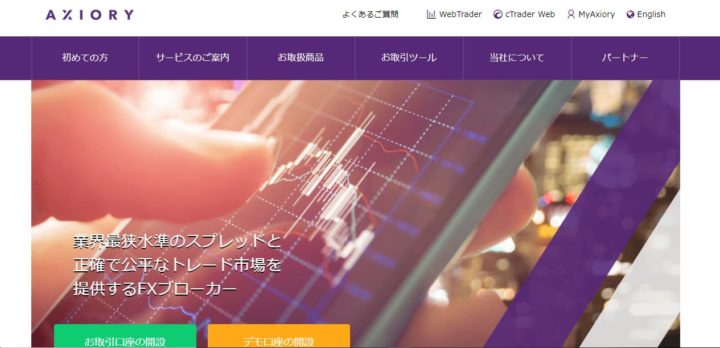
Axioryは業界最高水準のスプレッドを提供しておりながら、スキャルピングを推奨している数少ない海外FX業者です。
もちろん、ゼロカットも導入されており、さらに約定率に関しても業界最高水準となっています。
入金方法も、海外銀行送金、国内銀行送金、SticPay、クレジットカード入金、ビットコインなど幅広く対応しているため、すぐにFXを始めることができますよ。
Axioryの基本情報
| FX業者 | Axiory |
|---|---|
| レバレッジ | 500倍(追証無し) |
| ドル円平均スプレッド | 0.90Pips |
| 約定力 | 99.99% |
| スプレッド拡がりやすさ | ほとんどなし |
| 最低取引枚数 | 1,000枚 |
| 日本語サポート | ◎(日本語チャット有) |
Axiory主要通貨のスプレッド一覧
| 通貨名 | STP口座 | ECN口座 |
|---|---|---|
| USDJPY | 1.1 | 0.4(1.0) |
| EURUSD | 1.2 | 0.4(1.0) |
| EURJPY | 1.5 | 0.7(1.3) |
| GPBUSD | 1.6 | 0.9(1.5) |
| GPBJPY | 2.0 | 1.7(2.3) |
| AUDUSD | 1.7 | 0.6(1.2) |
| AUDJPY | 1.9 | 0.9(1.5) |
※ECN口座のカッコ内は別途手数料(0.6pips)を含んだ値
STP(スタンダード)口座
…スプレッドに業者の利益が上乗せされた基本的な口座
ECN(ナノスプレッド)口座
…スプレッドが狭い代わりに、取引ごとに手数料がかかる口座
スキャルピングをするのであればECN口座がおすすめですが、口座開設後はボタン一つでどちらの口座も追加で開設できるため、どちらを開設しても問題ありません。
6.MT4が使える国内FX業者はここだ!
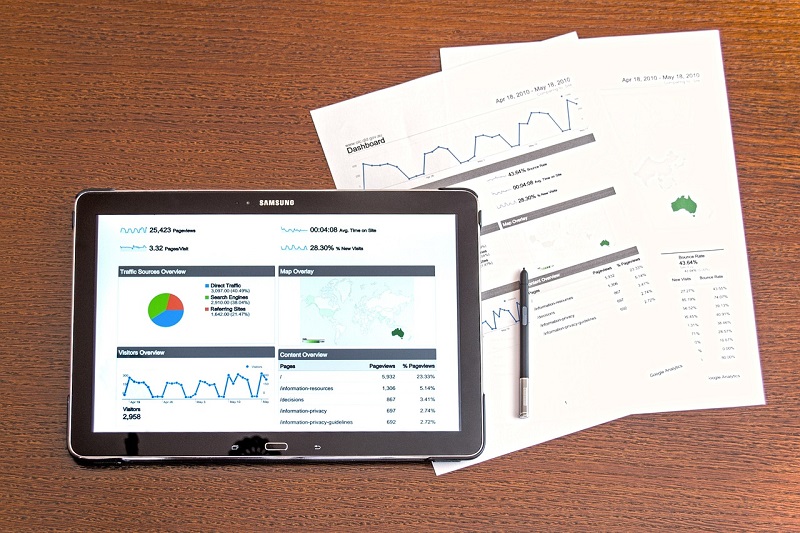
それぞれMT4に対応した国内FX業者は以下の通りです。
それぞれの通貨ペアの数や特徴も簡単に分かります。
【通貨ペアとは】
FXにつおて取引を行う「ポンド」や「ドル」そして「円」といった通貨の組み合わせのこと。
「ドル/円」や「ポンド/ドル」のように2つの国の通貨が合わさった物を通貨ペアと呼びます。
FX業者の扱う通貨ペアが多いほど様々な国の通貨を取引可能です。
| 業者名 | 通貨ペアの種類 | 特徴 |
|---|---|---|
| 外為ファイネスト | 30 | EA(自動取引ツール)が無料で貰える |
| Oanda japan | 24 | 様々な取引手法を公開している |
| 楽天証券 | 20 | 取引で楽天ポイントが手に入る |
| みんなのFX | 16 | ブラウザツールがある |
| アヴァトレード | 59 | 通貨ペアが多く約定率が高い |
中でも外為ファイネストはEA(自動取引ツール)が無料で貰えることもあり、特におすすめです。
口座開設する場合はそれぞれの対応通貨ペアや便利なサポートツールなどを知った上で行うとよいでしょう。
上の表の中でも、特におすすめなのが次の3つのFX業者です。
『『Oanda japan』
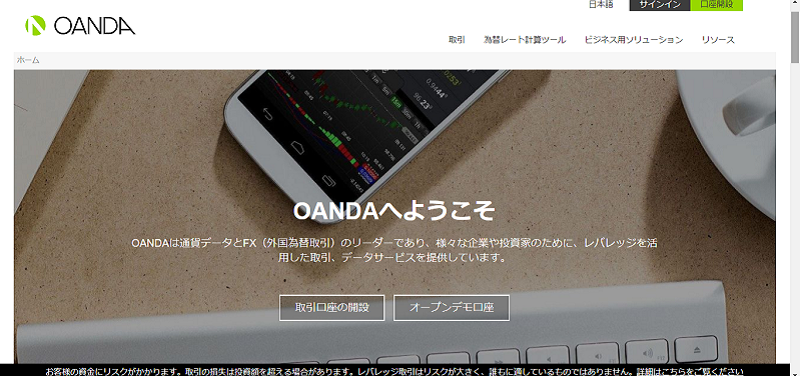
Oanda japanでは、現在のトレーダーの売りと買いのポジションの量や、予約注文の量をリアルタイムで確認できます。
他のFX業者には、このサービスはありません。
他のトレーダーのポジションが分かるのは、ものすごく有利ですよね。
このようなサービスの他にも、トレード手法に関する情報など、独自の情報を無料で提供してくれています。
『楽天証券』
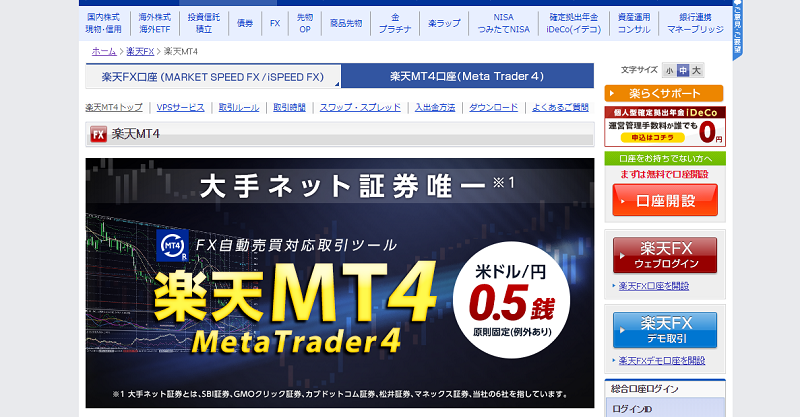
楽天での買い物を活用している方におすすめなFX業者です。
楽天証券では行った取引の金額や量に応じて楽天ポイントを入手することができます。
そのため使用すれば買い物をおトクにすることができ、FXで同時に資産運用も可能です。
『外為ファイネスト』
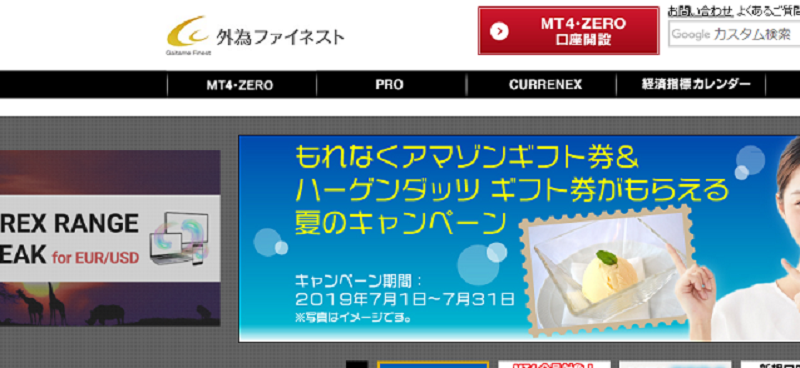
外為ファイネストではFXの知識を学ぶ必要はほとんどありません。
なぜなら、自動取引ツールを無料で利用することができるからです!
ツールを手に入れてFXのEA(自動取引ツール)を使いこなしましょう。
7.MT4のダウンロード方法(PC編)
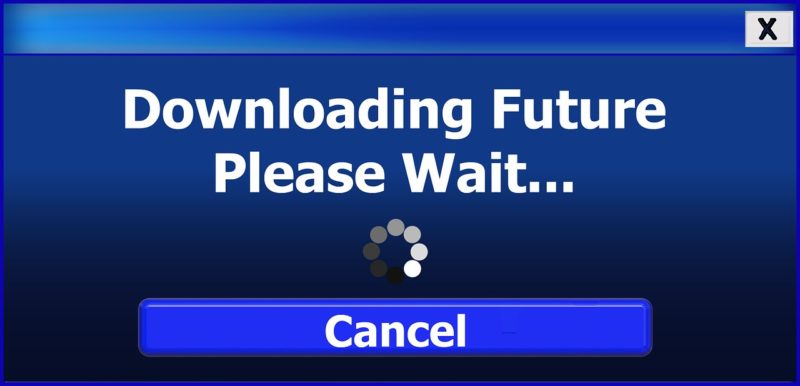
PC版のMT4のダウンロード手順は以下の通りです。
手順通りに分かりやすく説明するので、1つずつ一緒に見ていきましょう。
手順1.口座開設と個人情報登録
外為ファイネストの口座開設を例にMT4のダウンロード方法を解説します。
もちろん他のFX業者でも使えるように解説していますので、安心してご覧ください。
まずは口座開設したい各証券会社のサイトにアクセスして「デモ口座開設」または「リアル口座開設」を選択しましょう。
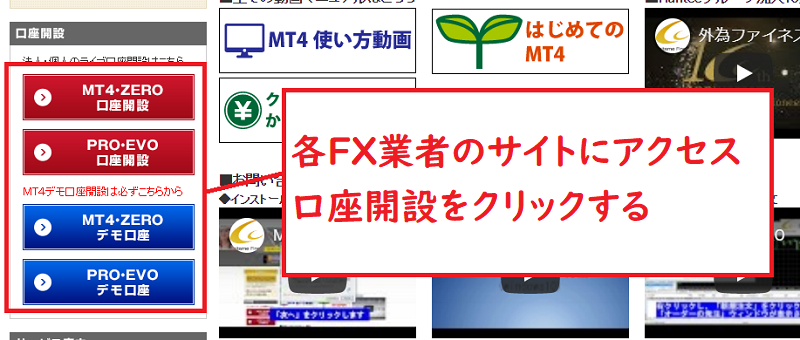
画面の指示に従い口座を開設するのに必要な情報を入力していきます。
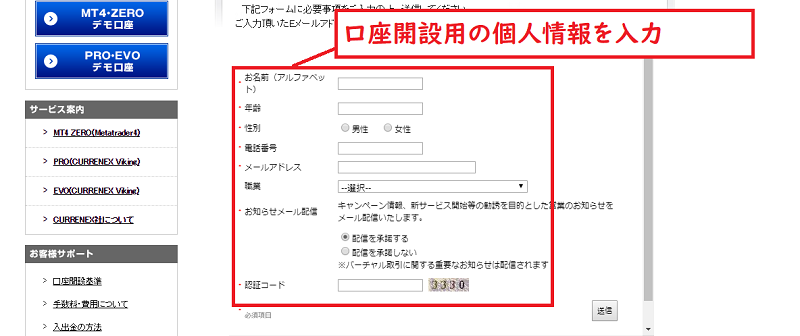
設定したメールアドレスにパスワードとIDが送られるので確認しましょう。
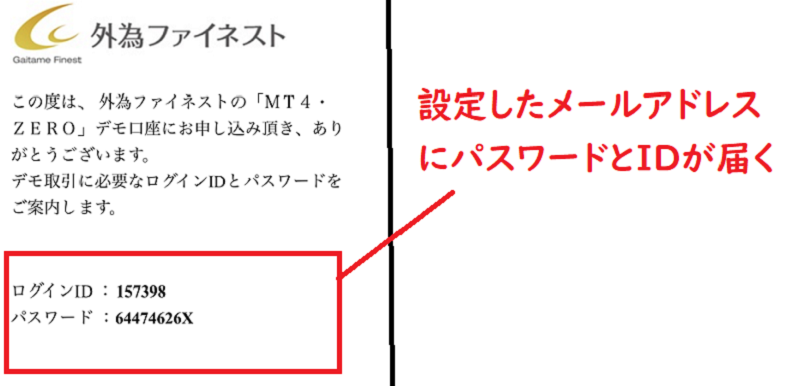
以上で口座開設と個人情報の入力は完了です。
まとめると以下のようになります。
- 「デモ口座開設」または「本口座開設」を選択
- 画面に従い個人情報とメールアドレスを設定
- 設定したメールアドレスに届くパスワードとIDを確認
手順2.MT4のダウンロード
口座開設が完了したらMT4をダウンロードしましょう。
各FX業者のダウンロードページからダウンロードすることができます。
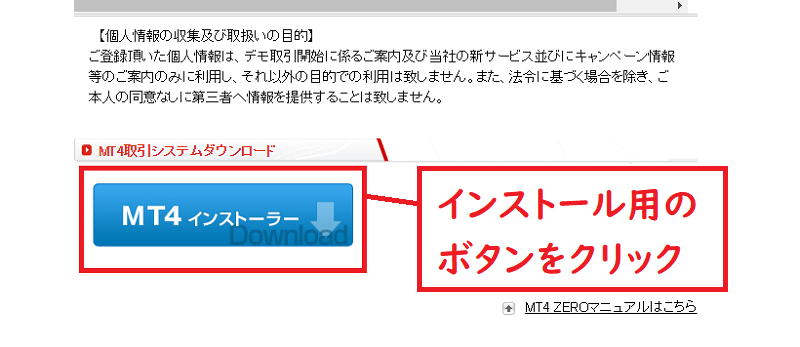
ダウンロードが完了したファイルを右クリックして展開しましょう。
※「このコンピュータ-の変更を許可しますか?」と表示される場合があります。
問題無いので「はい」を選択して大丈夫です。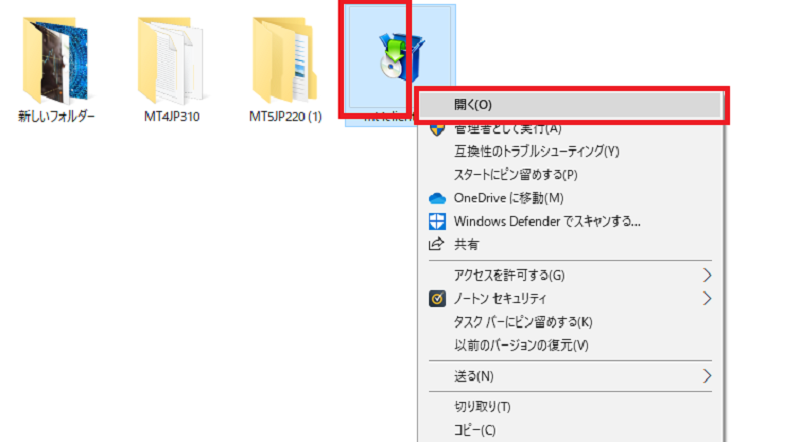
画面の指示に従ってインストールを行うことでPCにMT4を追加可能です。
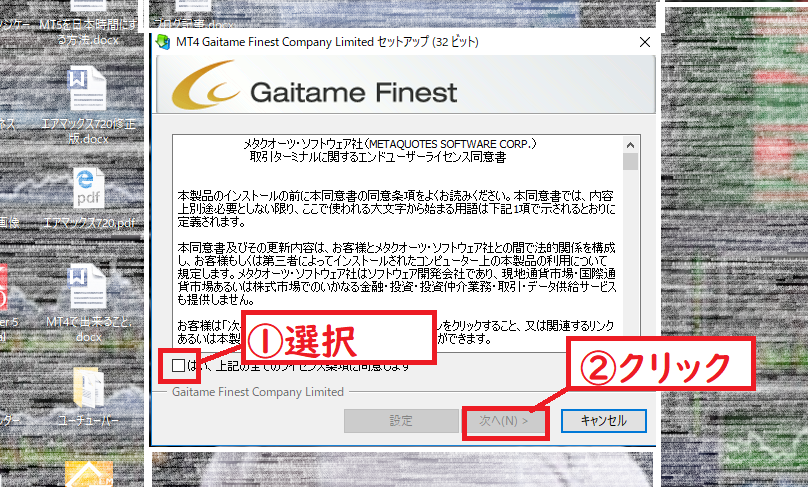
まとめると以下のようになります。
- 各FX業者のサイトのMT4ダウンロードページからダウンロードを選択
- 展開を行いPCにMT4を展開していく
- インストールを行いPCにMT4が追加される
手順3.MT4のログインと設定
ダウンロードが完了したらログインを行います。
ログイン時に必要な、「パスワード」「ID」は登録したメールアドレスに届いているため確認しましょう!
例)
ログイン ID:157398
パスワード : 64474626
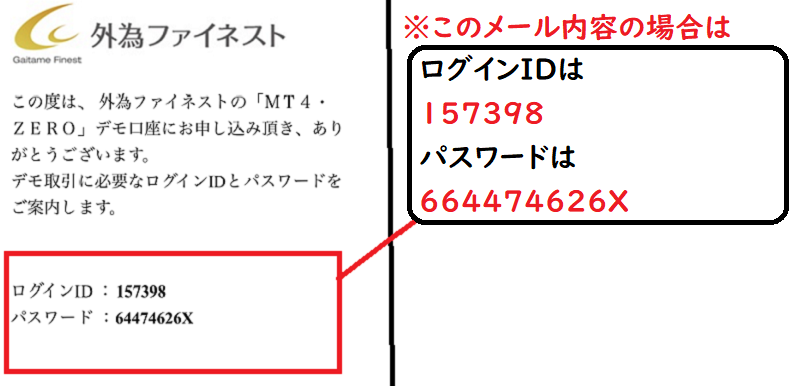
MT4をクリックして立ち上げ、ログインを行います。
先ほどのメールに記載されたIDとパスワードを入力すればログイン完了です。
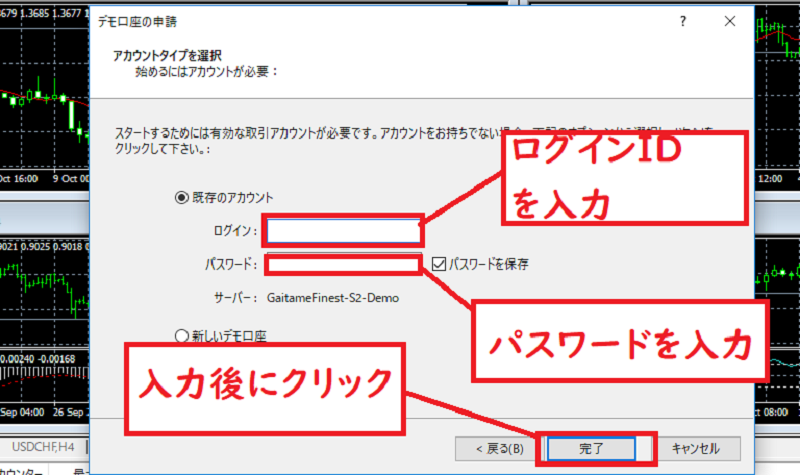
これでMT4の設定は全て完了です!
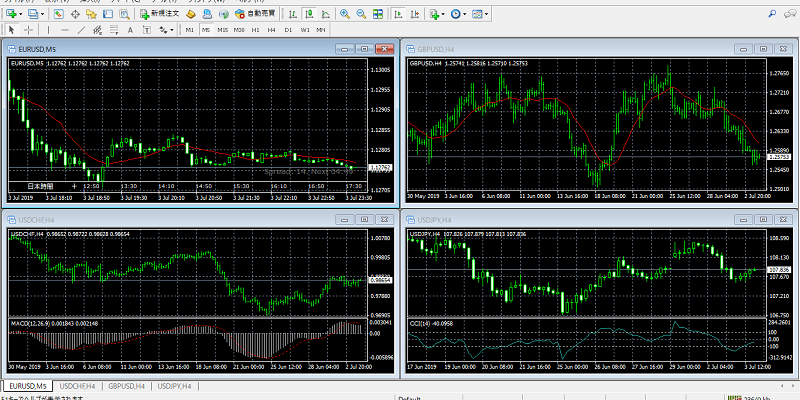
MT4の設定が完了したら、自分好みにMT4をカスタマイズしてみましょう。
手順4.MT4のカスタマイズ方法
MT4は自分好みのインジケーターを追加して、売り買いのタイミングや相場を予測可能です。
カスタマイズはMT4の挿入からインジケーターの種類を選択して好みの物をクリックします。
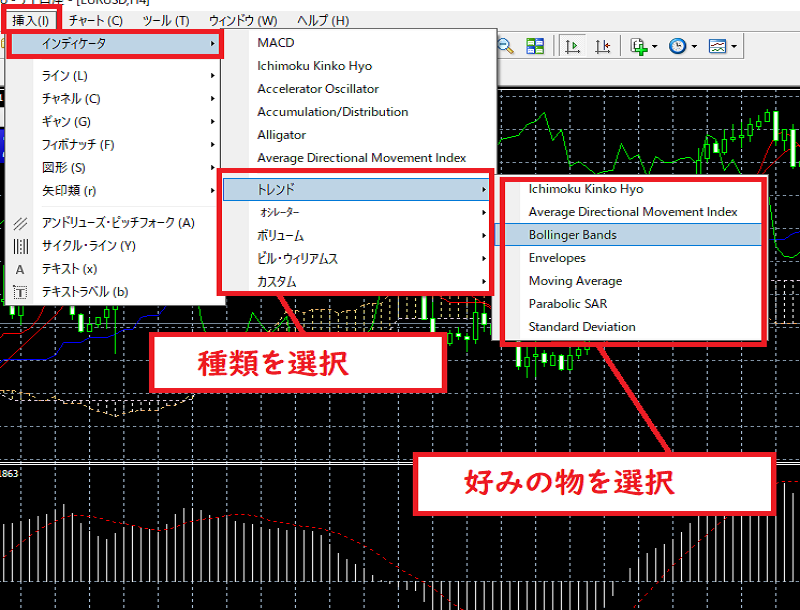
好みのインジケーターを選択すると設定画面がでるのでOKを押すことで追加できます。

インジケーターを消去する場合は、右クリックで表示中のインジケーターをクリックしてください。

一覧から消去したいものを選択することでインジケーターを消去できます。

以上がPC版のMT4のカスタマイズ方法です。
8.MT4のダウンロード方法(スマホ編)

MT4はスマートフォンでも利用することができます!
スマートフォンであれば、いつでも気軽にMT4を利用できるのでいいですよね!
スマートフォンは、以下の3つの手順でMT4を使えるようになります。
それでは見ていきましょう。
手順1.アプリのダウンロード
まずはAppストア・Google PlayのどちらかでMT4をダウンロードしましょう。
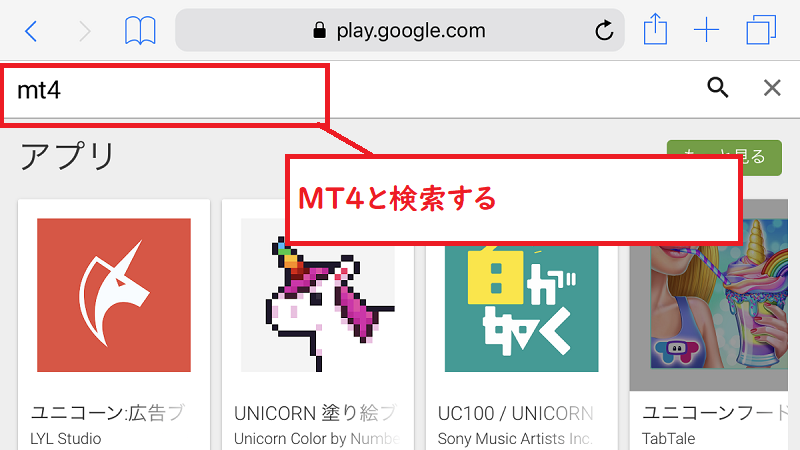
ダウンロードボタンを押すことでダウンロードが開始されます。
※GoogleplayはインストールをAppストアの場合はダウンロードを押します。
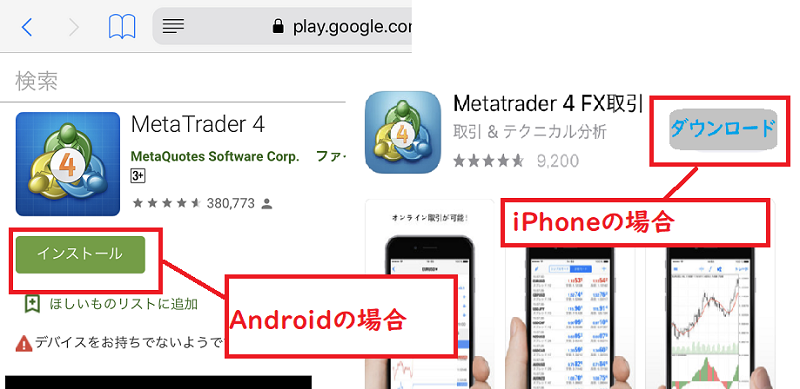
スマートフォン又はiPhoneからのMT4のダウンロードは以下のリンクから可能です。
ダウンロード完了語はPC版と同様にアカウント登録をしなくてはいけません。
次の手順を行いMT4をスマートフォンで使えるようにしましょう。
手順2.アカウント登録とログイン
MT4を使用するにはMT4用のアカウントが必要です。
各FX業者のサイトにアクセスして口座開設を行うことでアカウント登録ができます。
PC版の手順を参考に口座開設を行いましょう。
※登録はスマートフォンからも行うことができます。
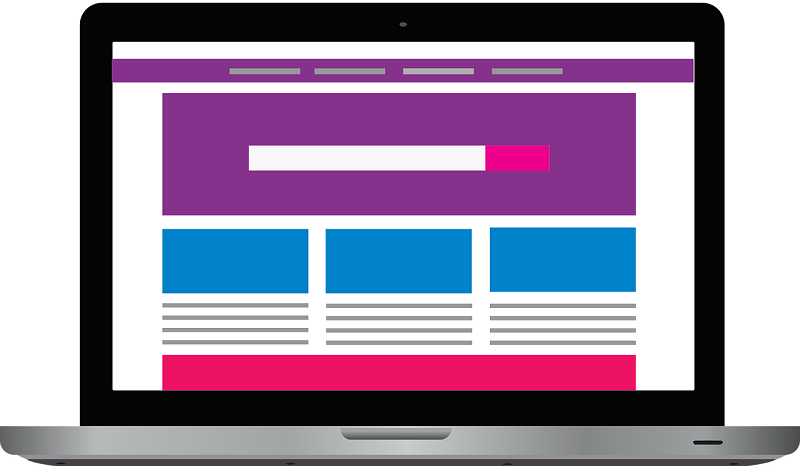
完了したらMT4のアプリから、ログインを行います。
設定→新規口座→既存のアカウントにログイン→FX業者を検索してください。
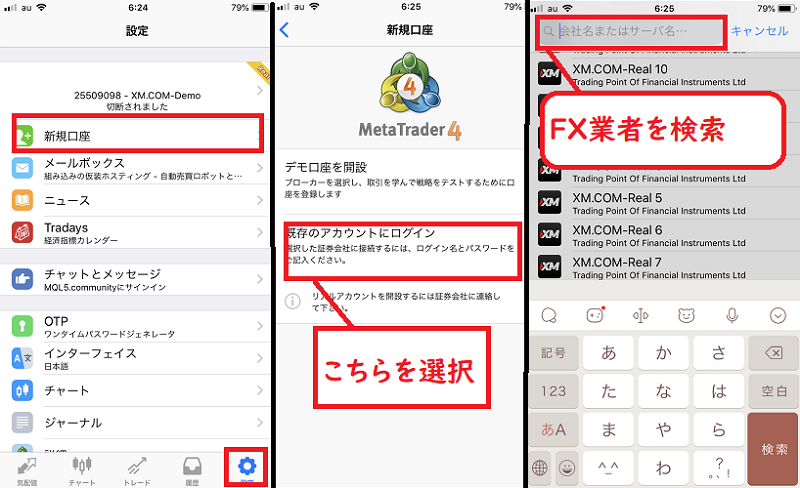
FX業者を選択したら、口座開設時に届いたメールのIDとパスワードでログインしましょう。
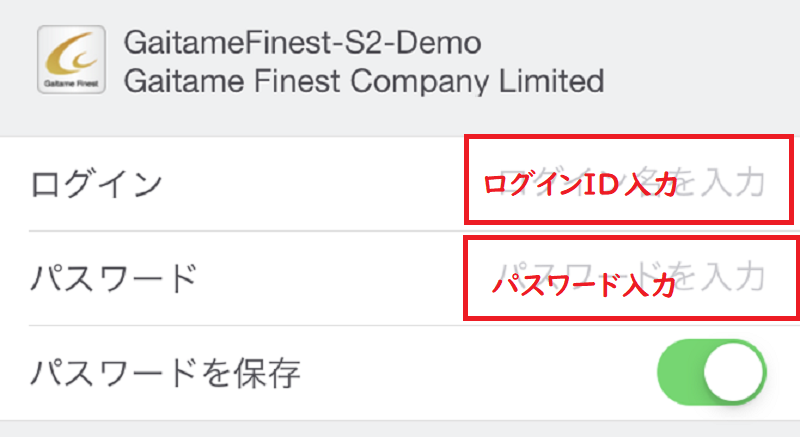
以上でMT4のアプリケーションを利用できるようになりました。
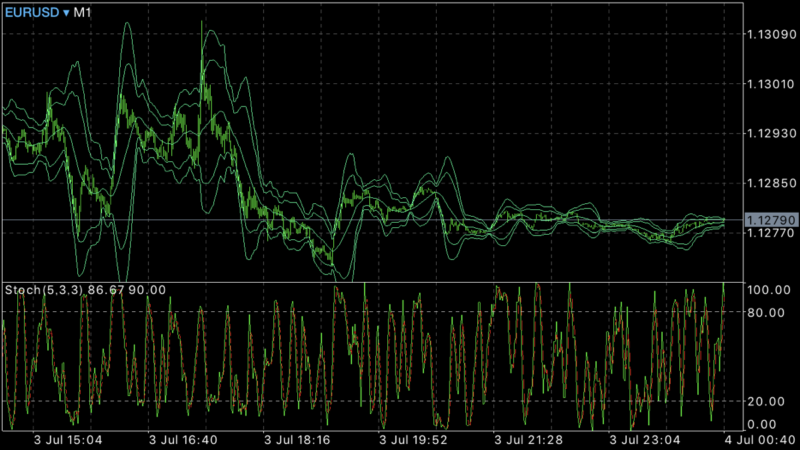
今回の手順をまとめると以下のようになります。
- PC版と同様にFX業者で口座開設を行う
- MT4をAppストアからダウンロード又はGoogleplayからインストール
- 設定→新規口座→既存のアカウント→FX業者を検索する
- 口座開設時のメール情報に従ってログイン
ダウンロードが完了したらアプリ版のMT4もPC版同様にカスタマイズができるので、その方法を見ていきましょう。
手順3.MT4アプリをカスタマイズ
MT4アプリも自分好みのインジケーターにカスタマイズ可能です。
まずはMT4横の「F」型のマークをタップしてインジケーターの一覧を表示しましょう。

インジケーターを追加した部分をタップして、次の画像に移動してください。
「メインウィンドウ」と「インジケーターウィンドウ」のどちらかに追加可能です。
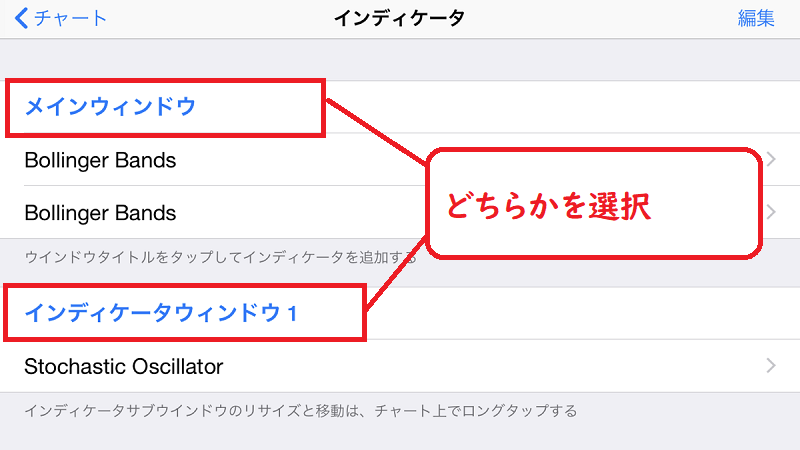
【メインウィンドウ】
画面上部に表示される大型のウィンドウのことで、ロウソク足などが表示されています。
主に相場全体の動きを予測するために使うウィンドウです。
【インジケーターウィンドウ】
主に売り買いのタイミングを示してくれる、インジケーターを表示する場所です。
いつ売るべきか?買うべきか?などが分かるインジケーターを表示して注文のタイミングを決めるのに役立ちます。
最後に追加したいインジケーターを選択することで画面に追加表示されます。
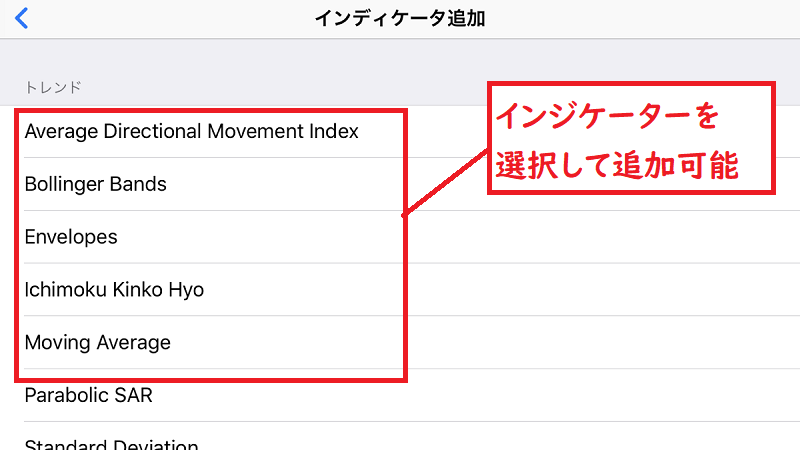
インジケーターを追加する方法をまとめると以下の通りになります。
- Fマークをタップして表示中のインジケーター一覧を表示
- 「メインウィンドウ」または「インジケーターウィンドウ」を選択
- 追加したいインジケーターをタップして追加完了
続いてはインジケーターを消去する方法を紹介していきます。
消去する場合は追加と同様に「F」ボタンをタップしてください。

一覧から消去したいインジケーターをスライドして「消去」を選択すればインジケーターを消すことができます。
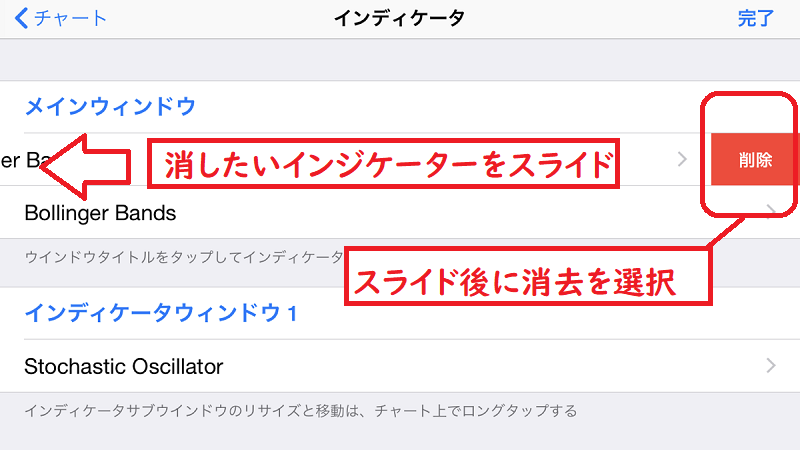
以上がアプリ版MT4のカスタマイズ方法です。
インジケーターを消去する場合の手順は以下のようになります。
- Fボタンをタップして表示中のインジケーター一覧を表示
- 消去するインジケーターを左にスライドして、消去を選択
まとめ
今回はMT4に関するメリット・デメリット、そして使い方をご紹介しました。
MT4は、様々な分析と取引が可能になる便利なプラットフォームです。
今回の内容を参考に、ぜひMT4をFXの取引に活用してくださいね。